360安全浏览器安全性不容置疑,不过弹窗广告消息也是够烦人,今天教大家彻底删除屏蔽360se.exe广告,有三大步骤,请务必按教程全部设置!
一、关闭基本弹窗广告消息
打开360浏览器——点击“三横”进入设置中心——找到实验室,把今日优选、每日关注、热点资讯、状态栏消息、搜索推荐等全部关闭,找到高级设置,把系统托盘下的全部关闭,如图所示:
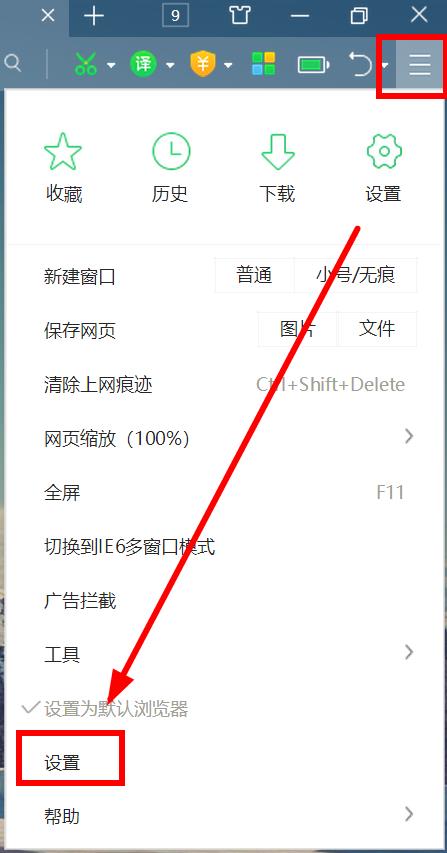
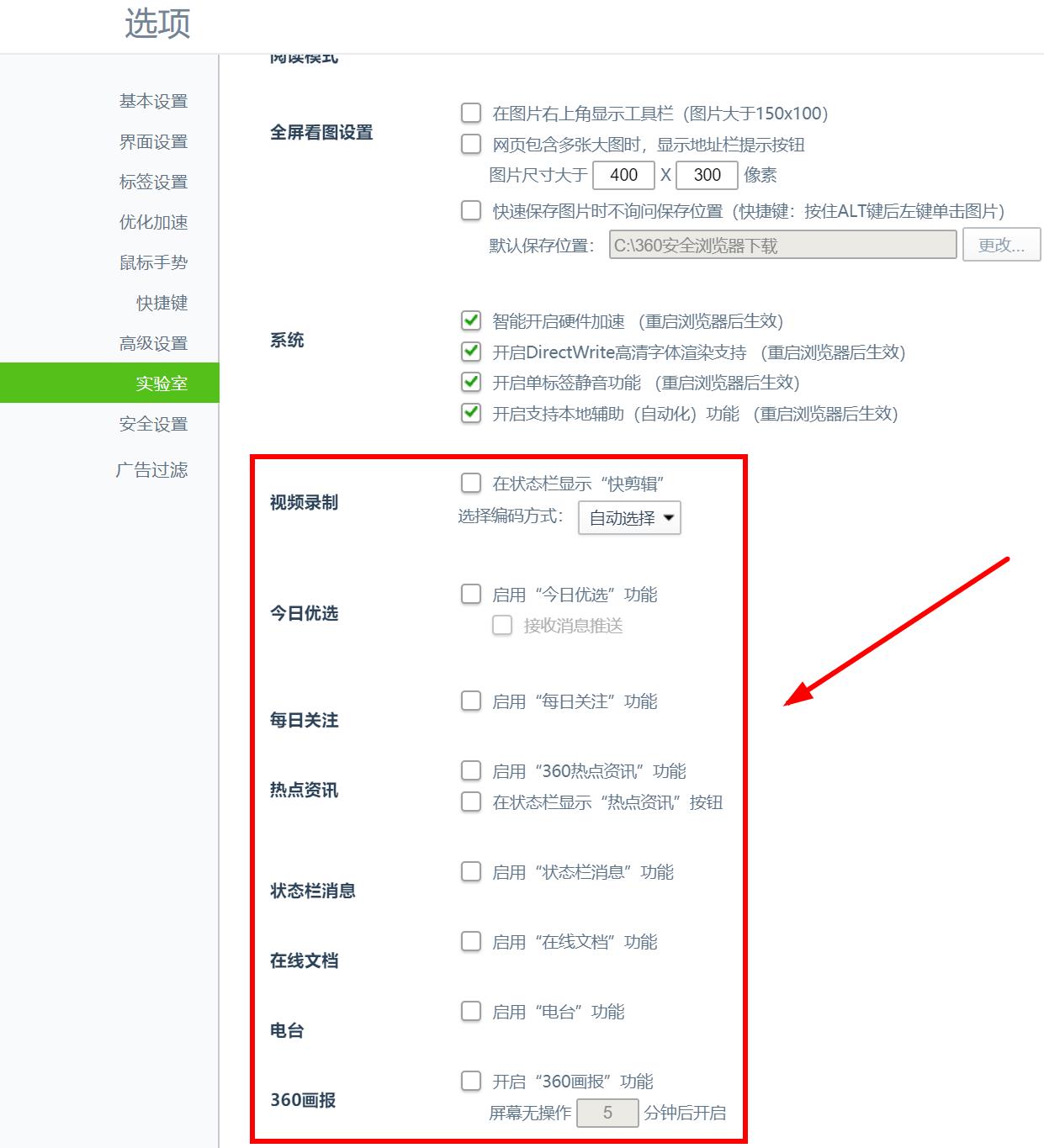
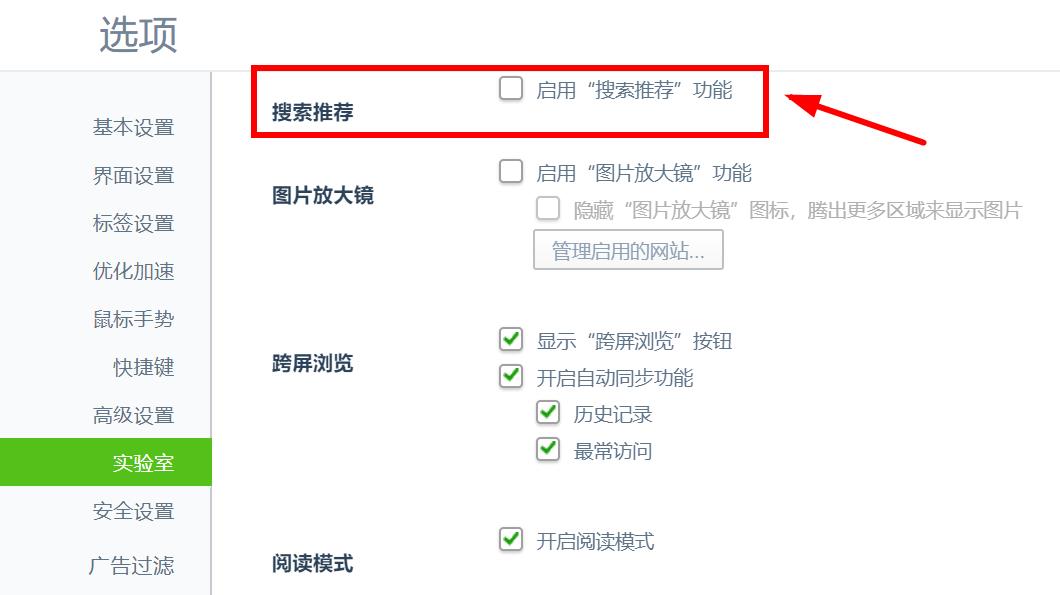
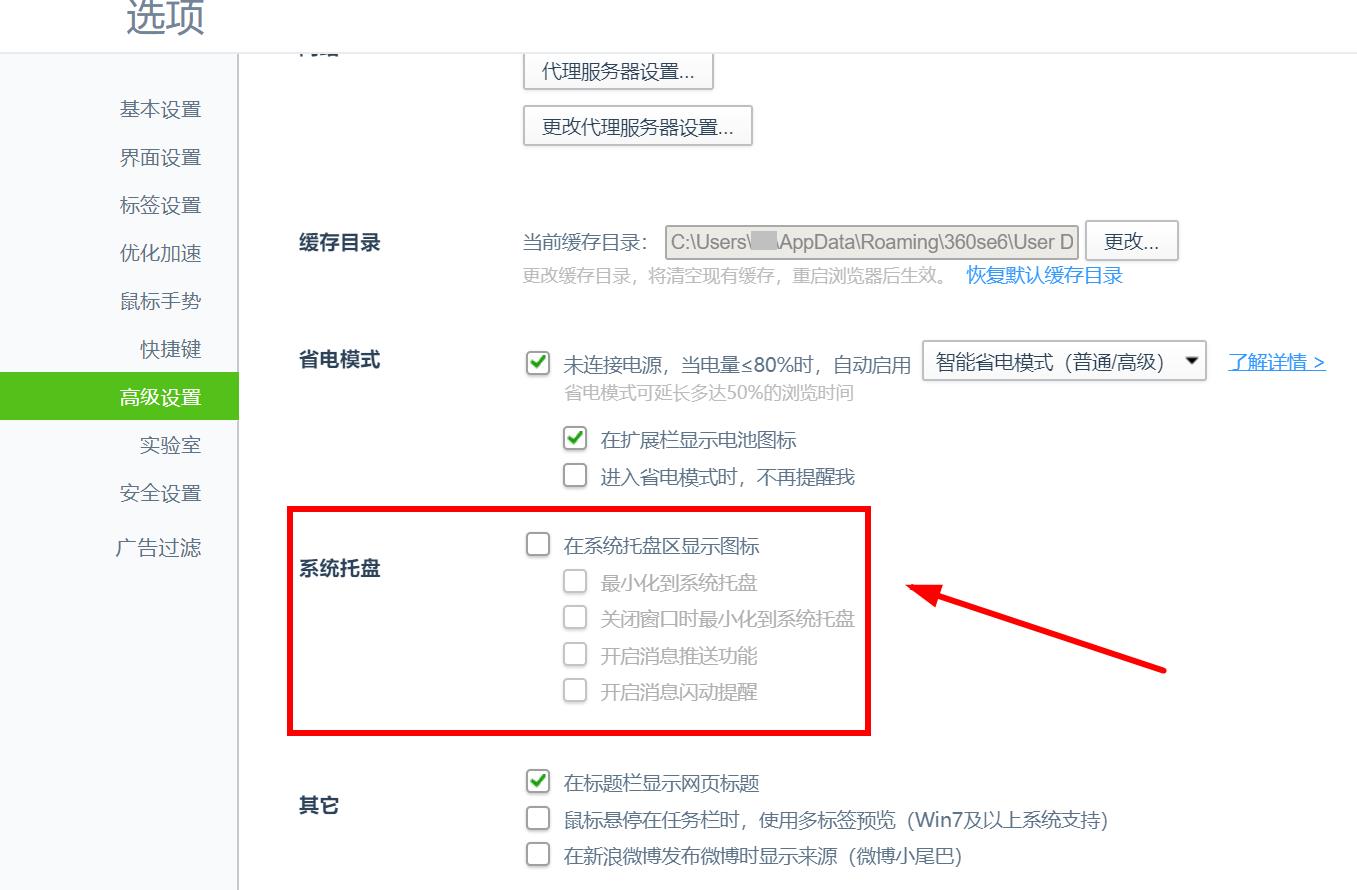
二、启用360弹窗过滤器
弹窗广告可能不是360浏览器弹出的,我们可以使用360弹窗过滤器将其他弹窗进行拦截,参考教程《电脑弹窗广告如何去除?教你一招轻松拦截各种广告》
三、重点!彻底删除屏蔽360se.exe广告
通过以上设置,基本把弹窗广告屏蔽了,唯独360se.exe进程一些弹窗还是经常会出现,这可能就是大家最困扰的问题了,现在一起来把这些弹窗广告彻底删除屏蔽!
1、右击桌面360安全浏览器图标——属性——打开文件所在的位置——再进入components\sesvc,找到sesvc.exe文件,使用360强力删除——再返回上一级目录,右击sesvc文件夹,点击属性,点击安全,把所有组或用户名的权限“完全控制”设置为拒绝(提醒:设置Administrators权限时可能无法保存,点击取消就行),如图所示:
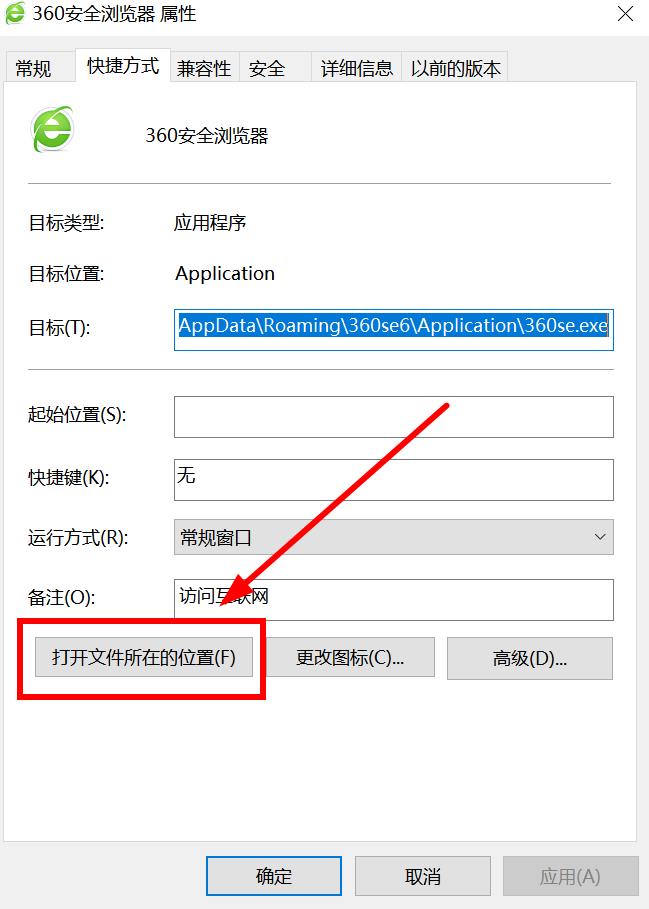
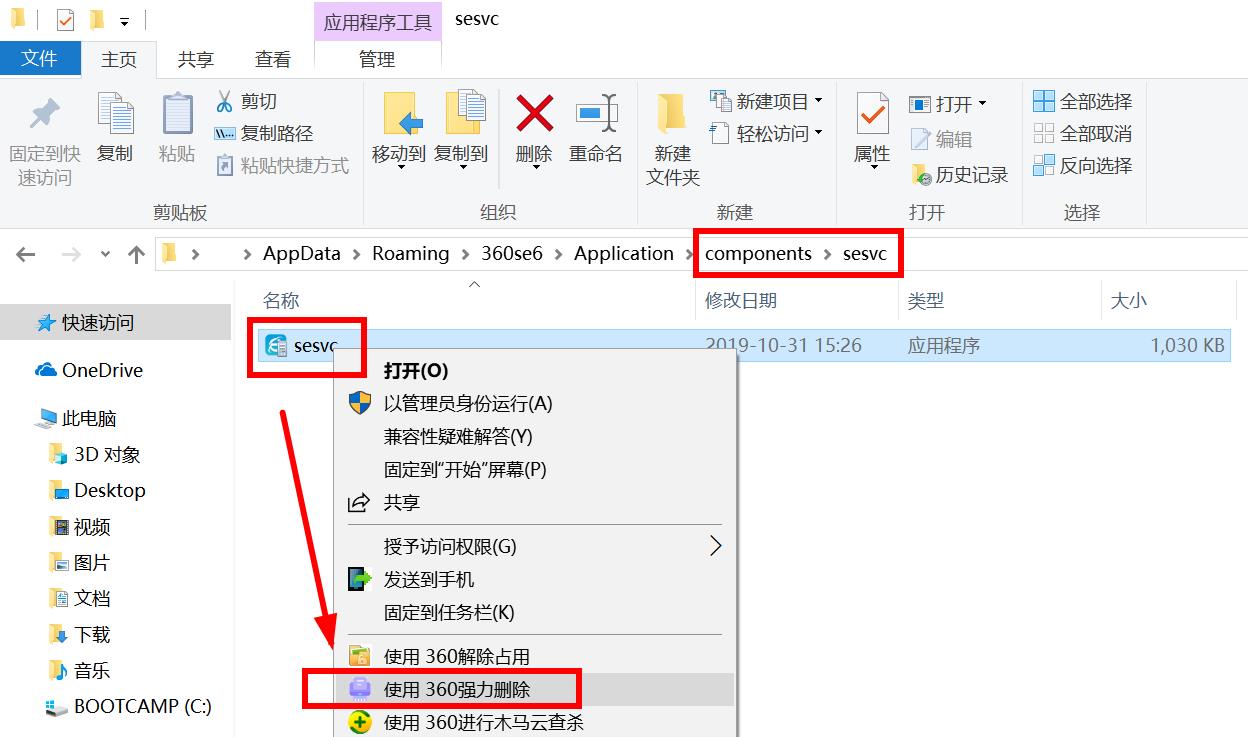
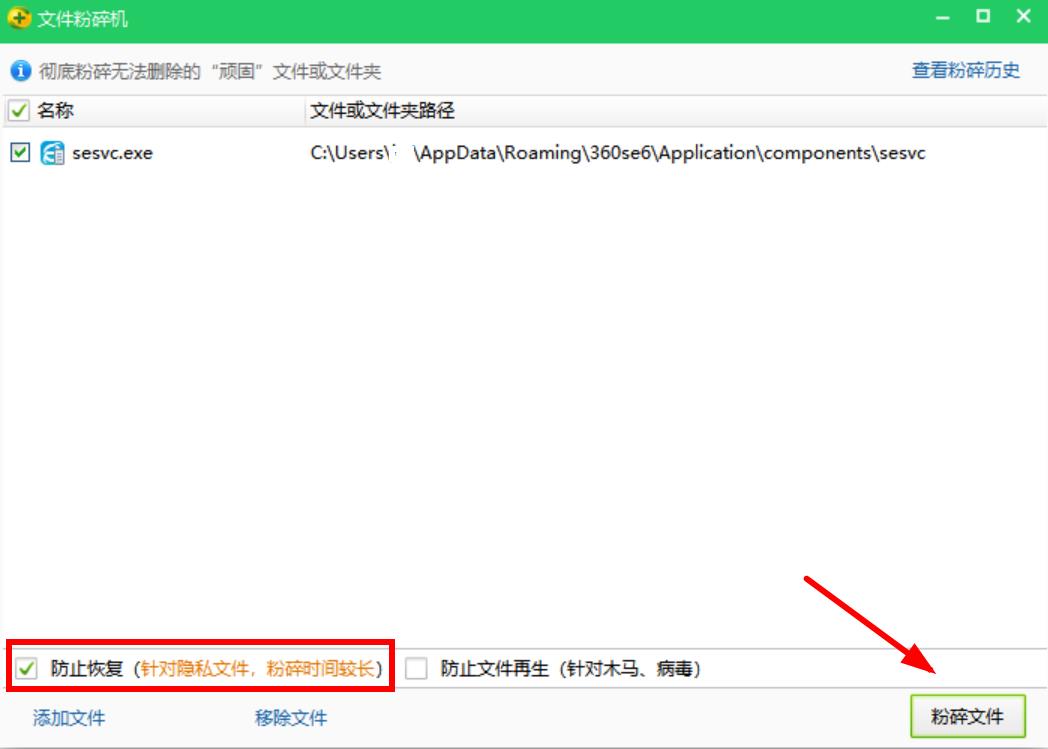
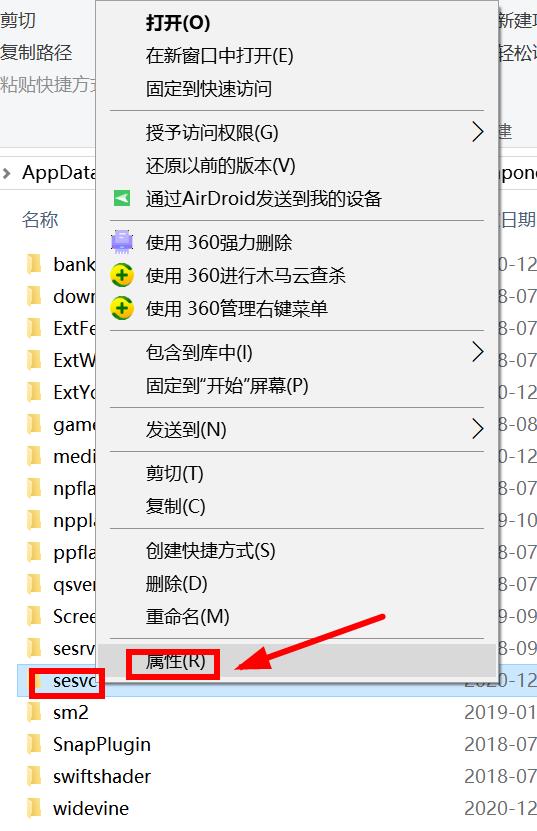
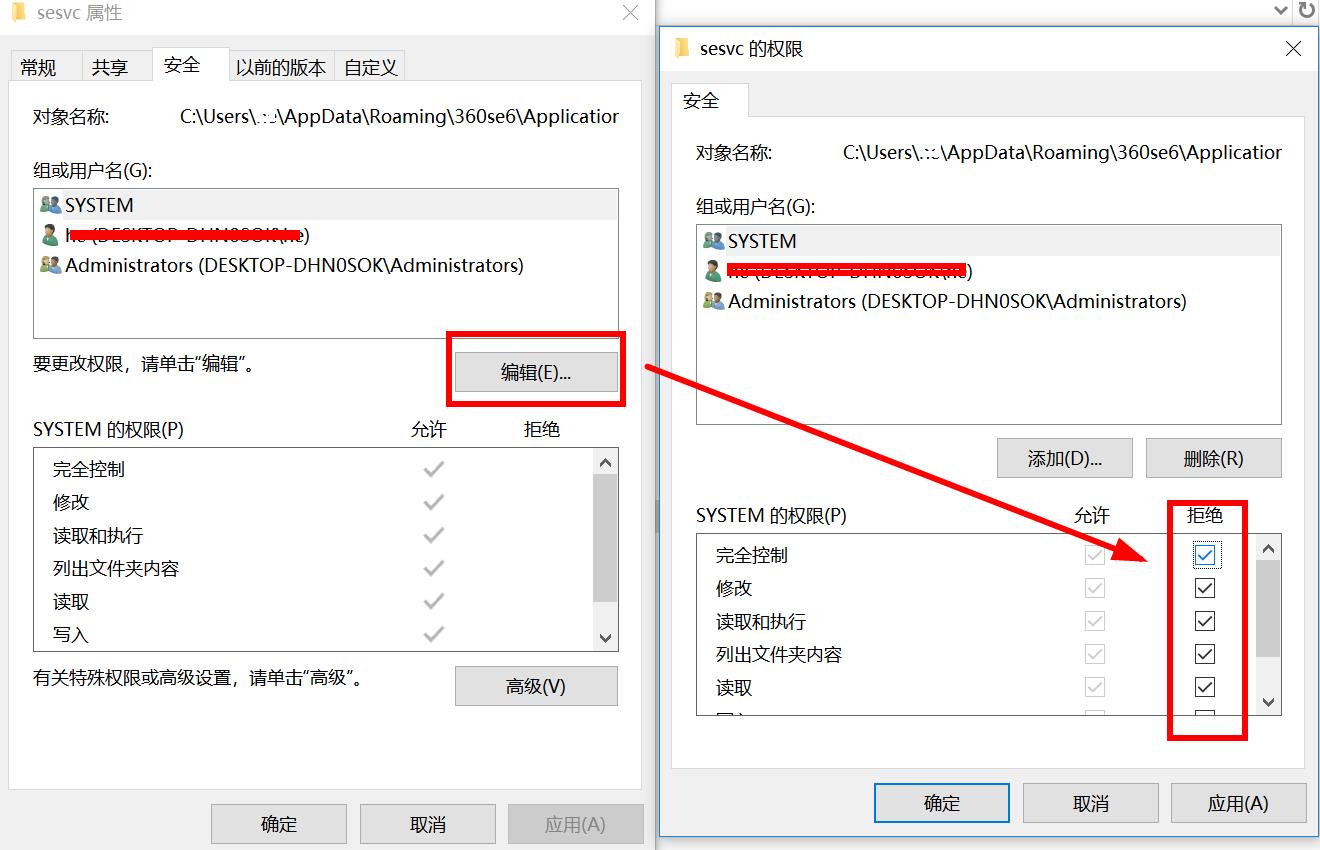
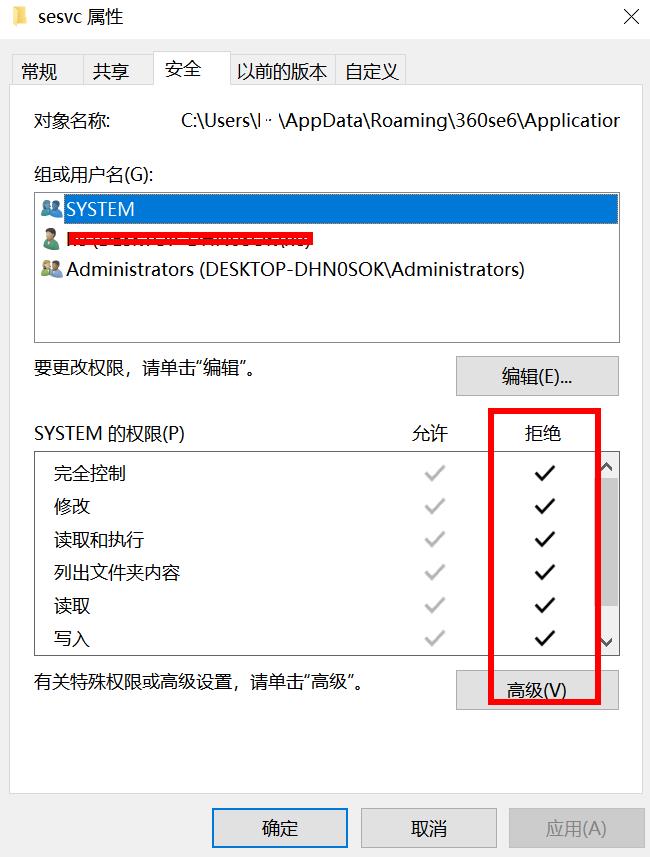
2、再通过“C:\Users\你的电脑用户名\AppData\Roaming\360se6\Application”路径进入“Application”文件夹,找到360浏览器版本号同名文件夹(例如我的360浏览器版本号是10.1.2245.0,那文件夹名是10.1.2245.0)——在10.1.2245.0文件夹找到sesvc.exe文件,使用360强力删除,如图所示:
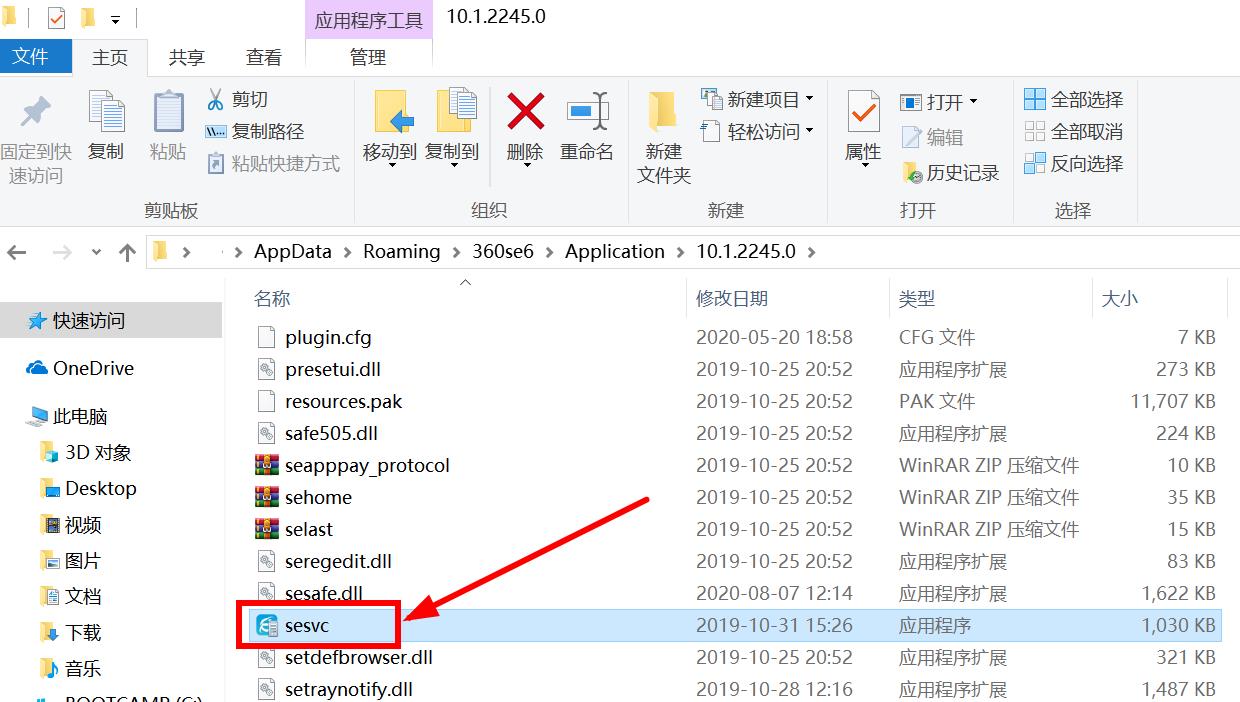
通过以上设置后,重新启动360浏览器,360se.exe进程的广告就不会再出现了,永远屏蔽了!
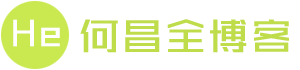 何昌全博客
何昌全博客

